
Il est fréquent d'entendre des gens se plaindre que leur téléphone a commencé à ralentir, ou qu'ils ont manqué d'espace, ou que la vie de la batterie n'est plus bonne.
Beaucoup de ces choses peuvent être causées par les différentes applications, fichiers et autres éléments aléatoires qui s'amplifient au fur et à mesure que vous utilisez votre téléphone. Heureusement, il est facile de le nettoyer, et Android a les outils pour faire le travail.
1. Désinstaller les applications
Le premier endroit à commencer est de désinstaller toutes les applications que vous n'utilisez pas. Nous avons tous tendance à accumuler des applications au fil du temps, les laissant là au cas où nous en aurions besoin. Si vous ne les utilisez pas, désinstallez-les.
Il n'y a aucun avantage réel à conserver les applications que vous n'utilisez pas. Ils encombrent votre tiroir d'application, ils prennent de la place, et ils peuvent fonctionner en arrière-plan ou aller en ligne sans vous en rendre compte. Si vous voulez voir la quantité d'espace qu'une application utilise, allez dans Paramètres> Stockage> Applications, puis sélectionnez Trier par taille dans le menu.
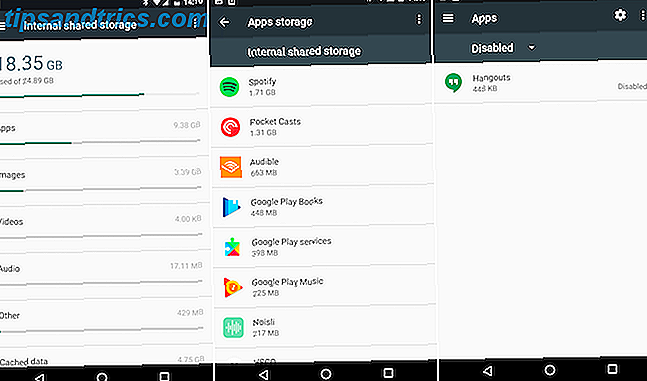
En plus de désinstaller les applications que vous avez téléchargées, vous pouvez désactiver toutes les applications système dont vous n'avez pas besoin. Lorsque vous désactivez une application, son icône est masquée, toutes les mises à jour sont supprimées, vous ne pouvez pas la lancer et elle ne s'exécute pas automatiquement.
Pour désactiver une application, accédez à Paramètres> Applications, puis recherchez l'application et appuyez sur Désactiver . Pour le réactiver, recherchez à nouveau l'application et appuyez sur Activer . Notez que la désactivation ne fonctionne que pour les applications système intégrées qui ne peuvent pas être désinstallées.
Débarrassez-vous des applications "Speed Booster"
Pendant que vous y êtes, vous devriez vous débarrasser de toute application "boostant les performances" que vous avez installée. Ceux-ci accumulent des centaines de millions de téléchargements, mais sont presque tous indésirables.
Ces applications incluent des destructeurs de tâches, des boosters RAM ou tout autre élément qui promet d'accélérer votre téléphone. Ils ne fonctionnent pas Pourquoi boosters RAM et Task Killers sont mauvais pour votre Android Pourquoi boosters RAM et Task Killers sont mauvais pour votre Android À première vue, les boosters RAM et les tueurs de tâche sonnent incroyablement utile, mais un coup d'oeil plus proche montre qu'ils pourraient effectivement être nuire à votre téléphone à la place. Lire la suite . Les nettoyeurs de cache sont inutiles car la fonctionnalité est intégrée dans le système d'exploitation. Les applications antivirus ne sont généralement pas nécessaires car toutes les applications soumises au Play Store sont analysées à la recherche de logiciels malveillants (à moins que vous ne téléchargiez des applications de sources externes). 5 façons avancées pour améliorer la vie de la batterie sur Android 5 façons avancées pour améliorer la vie de la batterie sur Android Si vous avez un appareil Android enraciné (ou vous êtes prêt à l'enraciner), et vous voulez meilleure vie de la batterie, nous pouvons vous aider. Lire la suite .
Tous ces types d'applications font de grandes revendications qui sont rarement remplies. Plus souvent, ils vont ralentir votre téléphone ou vider votre batterie. Ils ont également tendance à être emballés avec de la publicité, et beaucoup jouent vite et en vrac avec votre confidentialité des données.
Si vous voulez aller un peu plus loin, vous pouvez aussi vous attaquer à certaines des applications les plus populaires. Facebook est connu pour ralentir Android - alors pourquoi ne pas vérifier certaines des alternatives à la place Comment Facebook gâche votre Android (et ce que vous pouvez faire) Comment Facebook gâche votre Android (et ce que vous pouvez faire) Si vous vous souciez de la vie de la batterie, performances ou confidentialité, vous allez vouloir désinstaller l'application Facebook officielle et utiliser l'une de ces alternatives. Lire la suite ?
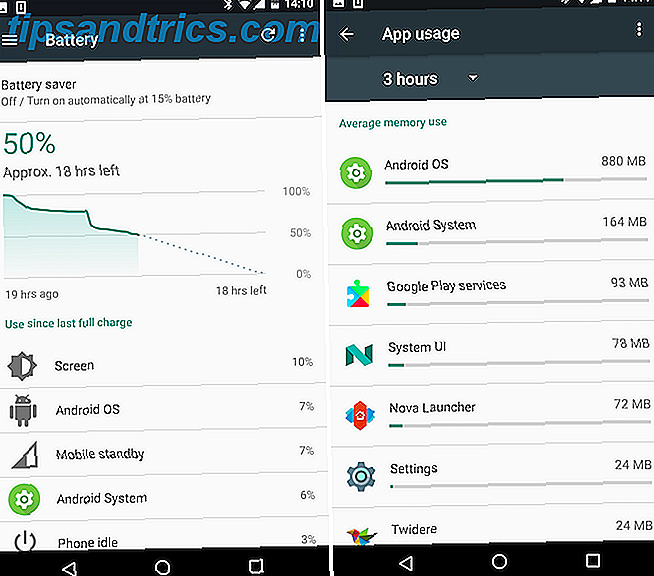
Android dispose d'outils pour vous aider à identifier les applications gourmandes en ressources. Le graphique de la batterie montre ceux qui utilisent le plus de puissance, et certaines versions de Skins Android Android expliqués: Comment les fabricants de matériel Changer Stock Android? Skins Android expliqués: Comment les fabricants de matériel changent Stock Android? Les fabricants de matériel aiment prendre Android et le transformer en quelque chose qui leur appartient entièrement, mais est-ce une bonne ou une mauvaise chose? Jetez un oeil et comparez ces différents skins Android. Lire la suite vous permet de voir quelles applications prennent votre RAM.
2. Libérer de l'espace
Chaque téléphone est livré avec une quantité limitée d'espace de stockage inférieur de plusieurs gigaoctets à ce qui a été annoncé. La plupart des appareils perdent jusqu'à 8 Go pour le système d'exploitation et les applications préinstallées, et il n'y a aucun moyen de les récupérer.
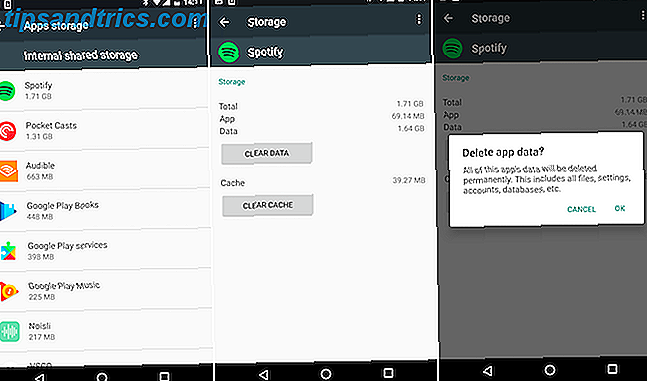
Ainsi, vous devez garder un œil sur l'espace dont vous disposez. Il y a plusieurs choses que vous pouvez faire pour garder beaucoup de stockage libre.
Accédez à Paramètres> Stockage pour voir comment votre espace est réparti entre vos applications, médias, données mises en cache et autres fichiers.
Appuyez sur Applications, puis sur Trier par taille dans le menu, et vous pouvez voir l'espace occupé par chaque application. Cela n'inclut pas seulement les fichiers de l'application, mais aussi tout le contenu (comme les playlists hors ligne dans Spotify, il vaut la peine d'être mis à niveau vers Spotify Premium, est-ce que Spotify Premium vous apporte des tonnes de musique sans frais, mais sont les fonctionnalités supplémentaires de Spotify Premium valent la peine d'être décortiquées pour ... Lire la suite) et les données mises en cache.
Si vous ne souhaitez pas désinstaller une application, vous pouvez appuyer sur Effacer les données pour libérer de l'espace. Toutefois, cela réinitialisera complètement l'application, y compris les informations de connexion, les paramètres enregistrés ou les scores.
Que supprimer?
Vous n'avez pas besoin de vous soucier des fichiers mis en cache, car ils sont gérés par Android. Lorsque vous utilisez des applications, certains fichiers et données sont mis en cache afin de pouvoir être restaurés rapidement, ce qui accélère le fonctionnement de l'application. Android décide de la taille du cache et supprime intelligemment son contenu s'il a besoin de plus d'espace.
Les images, les vidéos et l'audio sont explicites et vous permettent également de libérer de l'espace. Sauf si vous avez besoin de stocker vos photos et vidéos sur votre téléphone pour une raison quelconque (vous êtes peut-être souvent hors de portée du Wi-Fi ou de la 4G), vous pouvez utiliser un service cloud pour les stocker. sur Android Comment sélectionner Google Photos à sauvegarder sur Android Google Photos sauvegarde-t-elle trop sur votre téléphone Android? Voici comment le limiter aux seules images que vous choisissez. Lire la suite .
Google Photos est le choix évident, avec son offre de stockage illimité pour les fichiers légèrement compressés. Obtenir un stockage photo illimité gratuit et plus avec Google Photos Bénéficiez gratuitement du stockage illimité de photos et plus avec Google Photos Si vous n'utilisez pas ces fonctionnalités Google Photos cachées, vous Je manque vraiment. (Astuce: Il y a un stockage de photos gratuit et illimité!) Lire la suite, mais vous pouvez également utiliser Flickr, ou Dropbox, ou à peu près n'importe quelle autre application cloud.
De même, vous pouvez télécharger votre bibliothèque iTunes complète sur Google Play Musique Le meilleur lecteur de musique sur Android: Google Play Musique examiné Le meilleur lecteur de musique sur Android: Google Play Musique Révisé Google Play Musique est un service de musique en streaming, un lecteur de musique local et un lecteur de podcast tous en une seule. Et c'est génial. En savoir plus sans avoir à payer pour le service de streaming de Google.
Fichiers divers
L'autre catégorie s'appelle Other ou Misc . C'est plus difficile à appeler, car il contient littéralement toutes vos données utilisateur.
Les paramètres de l'application, les fichiers ou les sauvegardes de jeu peuvent être stockés ici, de même que les fichiers que vous avez glissés et déposés sur votre bureau. Transférer des fichiers de Mac vers Android sans transfert de fichiers Android Transférer des fichiers de Mac vers Android fichiers entre votre appareil Android et l'ordinateur Mac, ces outils le rendent rapide et facile. Lire la suite . Le dossier de téléchargement est également ici, contenant tout ce que vous avez téléchargé via votre navigateur - c'est souvent quelque chose qui a besoin d'être nettoyé.
Vous pourriez être en mesure d'identifier ce à quoi chacun se rapporte, car ils sont normalement soigneusement classés dans des dossiers. Vous pouvez supprimer tous les fichiers dont vous n'avez pas besoin ou les dossiers relatifs aux applications que vous avez désinstallées. Si vous n'êtes pas sûr de ce qu'est un fichier ou un dossier, il est préférable de le laisser seul.
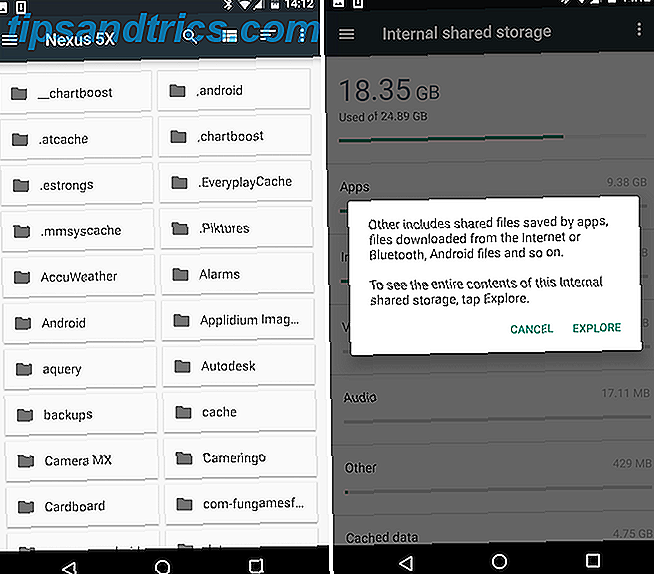
Bien sûr, si vous avez un téléphone avec un slot microSD, vous n'avez pas besoin de vous soucier de libérer de l'espace. Les versions récentes d'Android vous permettent de déplacer des applications ou des fichiers volumineux vers une carte. Appuyez simplement sur le nom de l'application, puis sélectionnez le bouton Déplacer vers la carte SD .
3. Factory Reset
Enfin, l'option la plus simple: une réinitialisation d'usine. C'est un peu pénible de devoir le faire, mais si votre téléphone a vraiment ralenti, s'il génère des erreurs, ou s'il est généralement bogué, une réinitialisation d'usine est la meilleure option. Assurez-vous simplement d'avoir tout sauvegardé en premier.
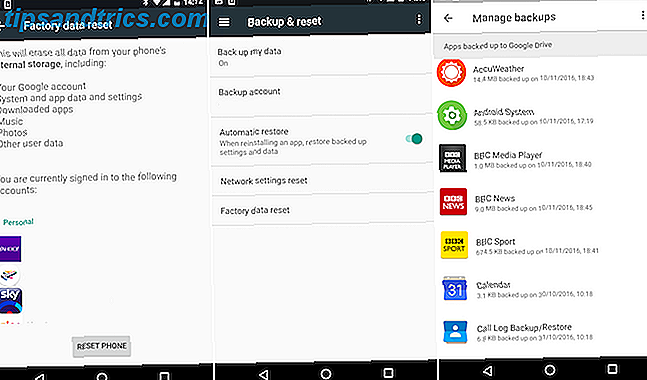
La réinitialisation d'usine efface tout ce qui se trouve sur votre appareil, y compris toutes les informations de votre compte, et le restaure dans l'état où il était lorsque vous l'avez acheté pour la première fois.
Lorsque vous le réactivez, vous devez entrer vos informations de connexion Wi-Fi et Google. Toutes vos anciennes applications devraient automatiquement commencer à réinstaller. Un grand nombre d'applications sont maintenant en mesure de sauvegarder leurs données sur votre compte Google (comme Pokemon GO 10 Pokemon Go Conseils que chaque débutant a besoin de savoir 10 Pokemon Go Conseils que chaque débutant a besoin de savoir Pokemon Go peut être un peu intimidant si vous êtes juste commencer, nous avons donc fait une liste de 10 choses que vous devez savoir pour être le meilleur! Lire la suite), et si l'un des vôtres fait cela, alors ces données seront restaurées sans que vous ayez besoin de faire quoi que ce soit.
Pour le reste, vous devez vous assurer que vous avez un plan de sauvegarde approprié en place. Helium est une bonne option, mais pas la plus facile à utiliser, ou vous pouvez consulter nos autres recommandations pour les applications de sauvegarde Android Ne perdez pas vos données: 5 Top Solutions de sauvegarde pour Android Ne perdez pas vos données: 5 Top Solutions de sauvegarde pour Android Tout le monde doit sauvegarder ses données au cas où quelque chose arriverait à son appareil. Protégez-vous avec ces incroyables applications de sauvegarde. Lire la suite .
Vos applications de nettoyage de printemps?
Il est facile de nettoyer votre téléphone Android, et pour la plupart, les outils dont vous avez besoin sont intégrés dans le système d'exploitation. Alors qu'un petit ralentissement est inévitable au fil du temps, nettoyer les ordures et se débarrasser des applications se conduisant mal de temps en temps devrait garder votre téléphone fonctionne bien.
Comment gardez-vous votre téléphone en bonne forme? Avez-vous des applications préférées pour vous aider dans votre travail? Faites le nous savoir dans les commentaires.
Initialement écrit par Chris Hoffman le 26 août 2013.



